台式电脑蓝牙怎么开?以下内容主要是针对遇上台式电脑蓝牙在哪里打开的问题,我们该怎么处理呢。下面这篇文章将为你提供一个解决思路,希望能帮你解决到相关问题。
台式电脑蓝牙怎么开
1。
点击电脑开始键后点设置。
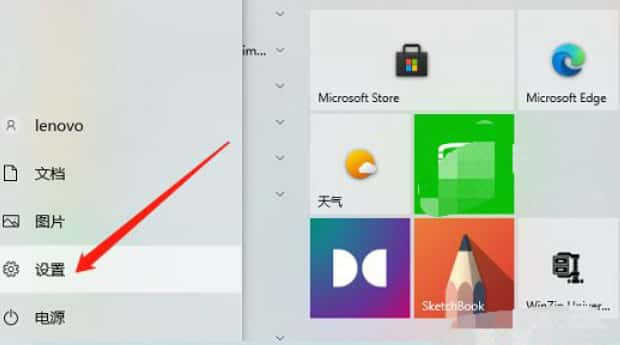
2。
在设置界面点击设备选项。
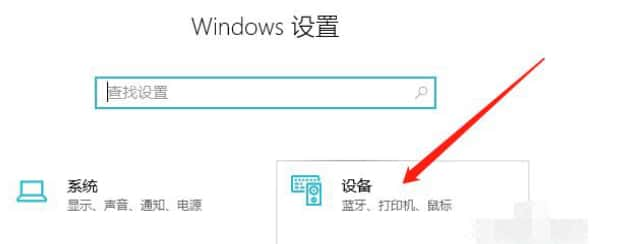
3。
在设备界面激活蓝牙功能。
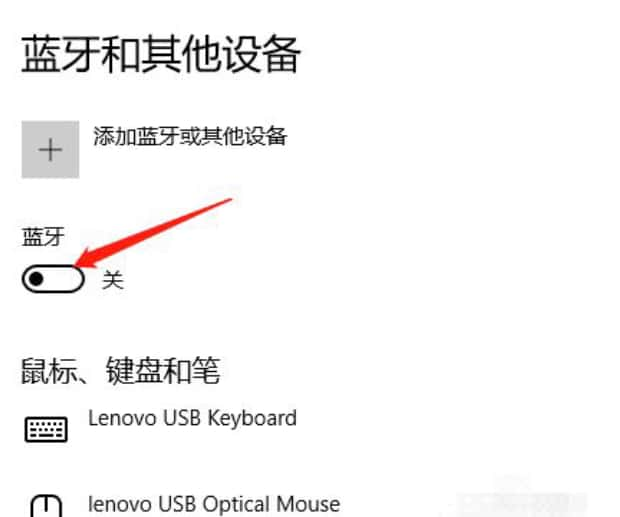
1。
打开电脑桌面上的开始菜单,找到齿轮图标,点击进入系统设置。如下图:
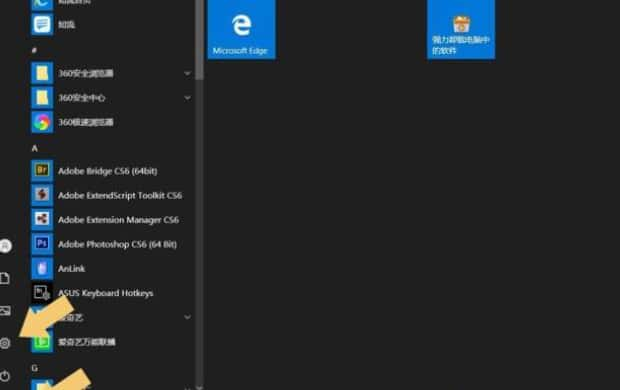
2。
进入系统设置界面以后,在弹出的界面里找到设备。如下图:
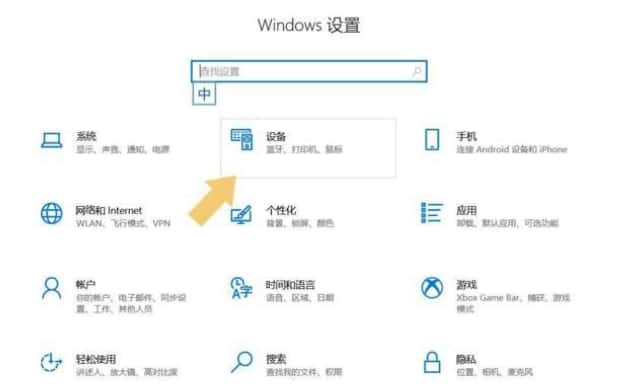
3。
点击进入设备选项,在弹出界面的左侧找到蓝牙和其他设备。如下图:
点击蓝牙和其他设备选项,右侧界面会自动切换,找到蓝牙,将开关打开即可。
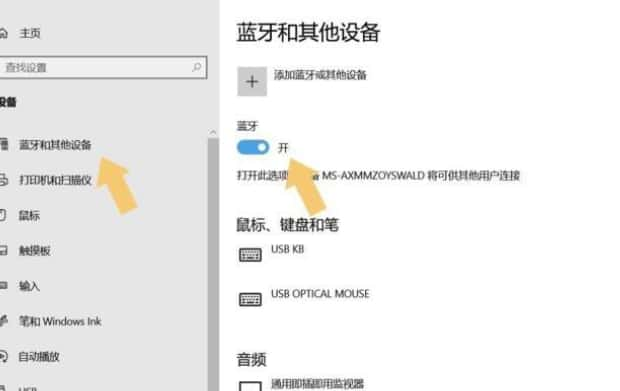
台式电脑蓝牙在哪里打开

第一:按下快捷键Win+R,然后输入services。msc,打开系统服务界面。如下图:
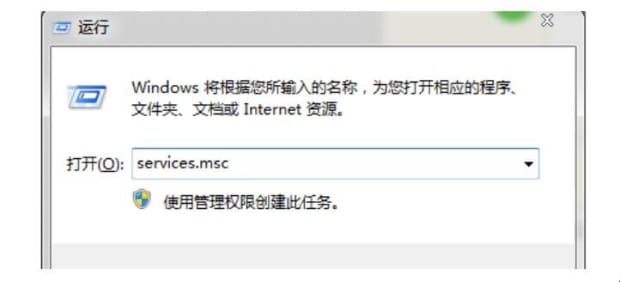
第二:在左侧的服务列表中找到Bluetooth Support Service服务,翻译过来就是蓝牙支持服务。
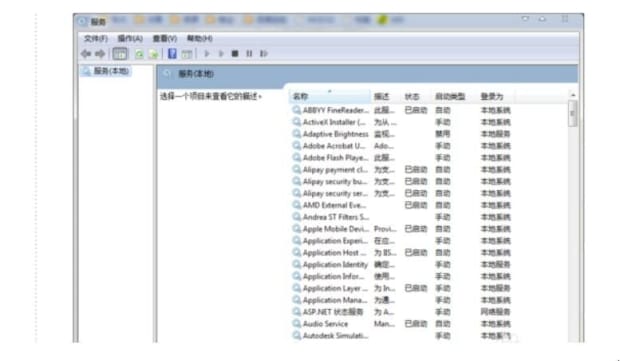
第三:双击打开此服务,选择启动按钮,并在下拉列表中改为自动启动。
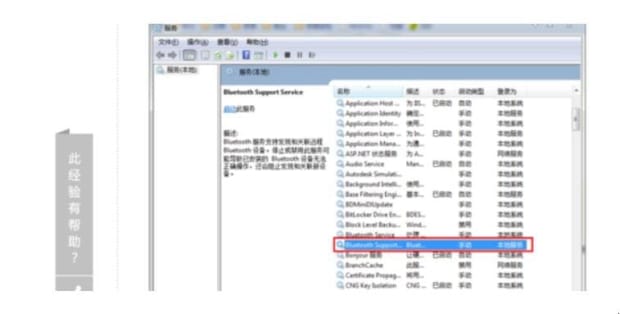
第四:这样当有手机用到蓝牙时,就可以看到电脑的蓝牙而进行相连了。
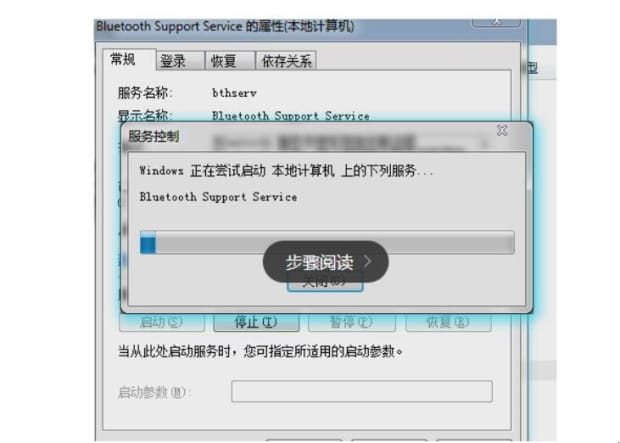
以上就是为你整理的台式电脑蓝牙在哪里打开全部内容,希望文章能够帮你解决台式电脑蓝牙怎么开相关问题,更多请关注本站电脑栏目的其它相关文章!
